win11怎样跳过OOBE界面 win11直接跳过OOBE界面的多种方法
电脑安装win11系统开机出现OOBE联网界面,需要进行设置才可以正常进入桌面,有什么方法可以直接跳过OOBE界面?方法有很多,小编今天整理带来几种win11直接跳过OOBE界面的方法,让大家轻松使用电脑。
方法一、
1、打开电脑在连接网络页面,在电脑键盘上同时按下快捷键Shift+F10或Shift+Fn+F10,打开命令提示符。
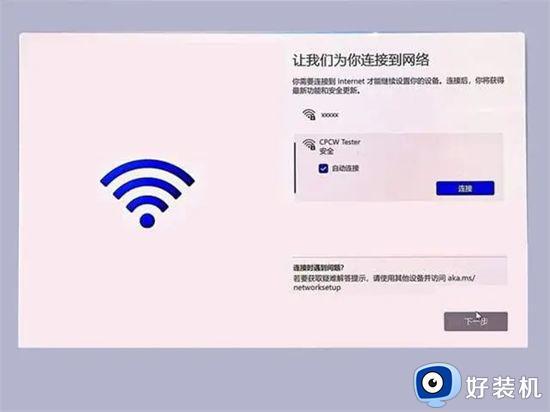
2、在命令提示符界面,通过键盘输入命令“taskmgr”,按下Enter键,打开任务管理器。
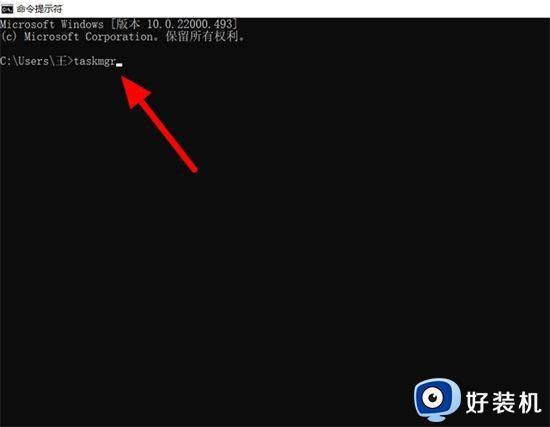
3、在任务管理器界面,直接单击详情信息选项。
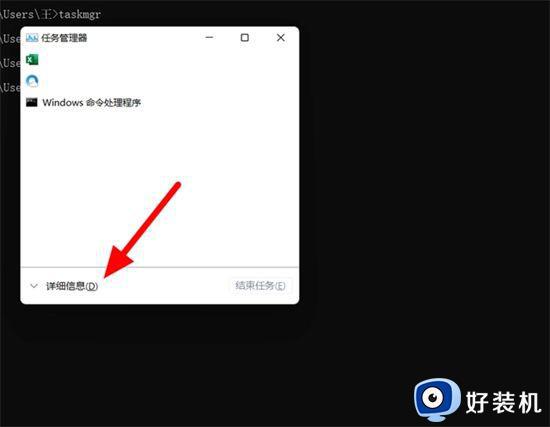
4、在任务管理器详细信息界面,选中OOBENetworkCoectioFlow.exe程序。
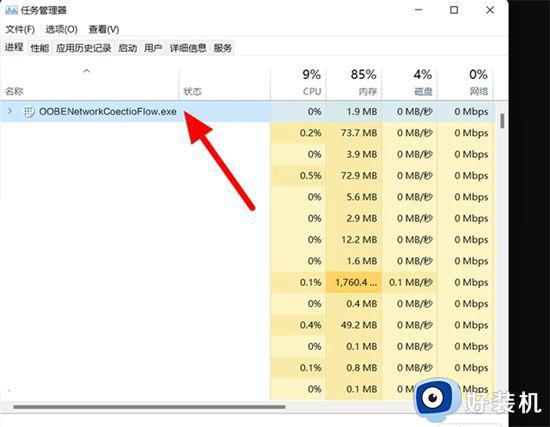
5、完成选中,鼠标右击。出现选项,接着点击结束任务,这样就成功跳过Win11联网激活过程,直接进入电脑桌面,这样就可以检查电脑的实际配置,如果与宣传不符,就可以直接选择7天无理由的退款。
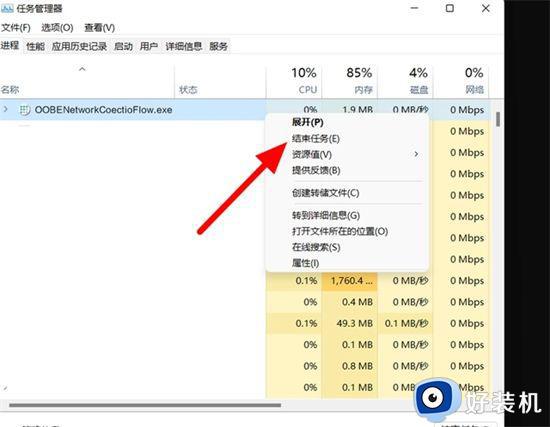
方法二、
1、打开电脑在连接网络页面,在电脑键盘上同时按下快捷键Shift+F10或Shift+Fn+F10,打开命令提示符。
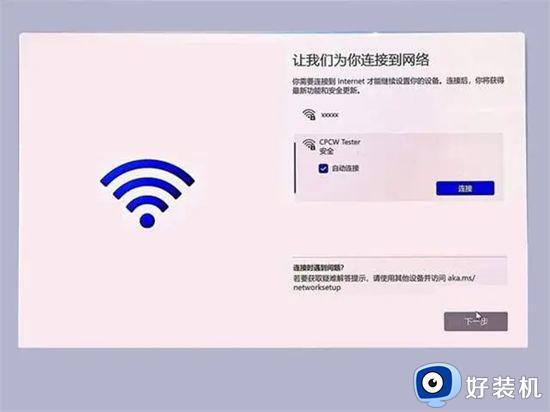
2、在命令提示符界面,通过键盘输入命令“taskkill /F /IM oobenetworkconnectionflow.exe”,按下Enter键,这样就会跳过联网界面,进入电脑。

方法三、
随便输入一个不存在的微软账号,之后会提示“哎啊,出错了”,即可使用本地账户登录。
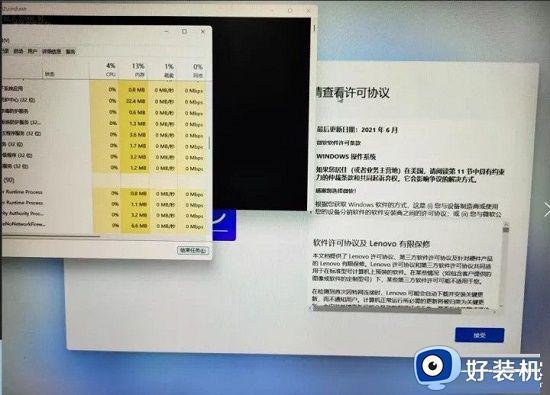
以上教程分享win11直接跳过OOBE界面的设置方法,大家选择一款适合自己的,这样一来我们就可以更好使用电脑。
win11怎样跳过OOBE界面 win11直接跳过OOBE界面的多种方法相关教程
- win11如何强行跳过OOBE win10怎么跳过oobe进入桌面
- win11跳过联网激活oobe如何操作 windows11跳过OOBE的方法
- 新机win11开机怎样跳过联网激活 win11开机跳过联网激活界面的方法
- win11跳过欢迎界面的方法 win11怎么跳过开机欢迎界面
- win11开机不用登录直接进入桌面怎么设置 win11开机跳过微软登录界面的方法
- Win11跳过登录界面直接进入桌面的设置方法 绕过Win11登录界面直接开机进入桌面的技巧
- win11跳过登录微软账户的方法 win11如何跳过微软账户登录界面
- win11第一次开机怎么跳过账户 win11第一次开机直接跳过账户的方法
- 如何跳过win11系统硬件检查环节 跳过win11系统硬件检查环节的方法
- win11界面乱跳怎么办 win11界面跳屏如何处理
- win11家庭版右键怎么直接打开所有选项的方法 win11家庭版右键如何显示所有选项
- win11家庭版右键没有bitlocker怎么办 win11家庭版找不到bitlocker如何处理
- win11家庭版任务栏怎么透明 win11家庭版任务栏设置成透明的步骤
- win11家庭版无法访问u盘怎么回事 win11家庭版u盘拒绝访问怎么解决
- win11自动输入密码登录设置方法 win11怎样设置开机自动输入密登陆
- win11安装ie浏览器的方法 win11如何安装IE浏览器
win11教程推荐
- 1 win11安装ie浏览器的方法 win11如何安装IE浏览器
- 2 win11截图怎么操作 win11截图的几种方法
- 3 win11桌面字体颜色怎么改 win11如何更换字体颜色
- 4 电脑怎么取消更新win11系统 电脑如何取消更新系统win11
- 5 win10鼠标光标不见了怎么找回 win10鼠标光标不见了的解决方法
- 6 win11找不到用户组怎么办 win11电脑里找不到用户和组处理方法
- 7 更新win11系统后进不了桌面怎么办 win11更新后进不去系统处理方法
- 8 win11桌面刷新不流畅解决方法 win11桌面刷新很卡怎么办
- 9 win11更改为管理员账户的步骤 win11怎么切换为管理员
- 10 win11桌面卡顿掉帧怎么办 win11桌面卡住不动解决方法
